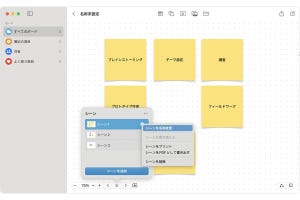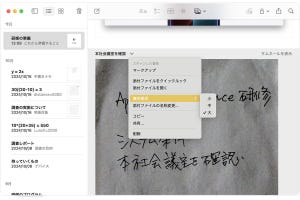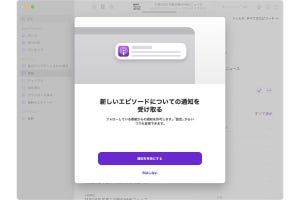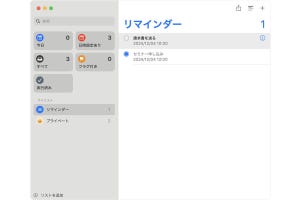Q:「iPhoneミラーリング」の機能を使うと、iPhoneの通知がMacにも表示されると聞きました。どのように操作するのですか?
A:「iPhoneミラーリング」アプリでいったん接続した後であれば、アプリを終了した後でも通知が表示されます。好みに応じて通知の設定をすると、さらに使いやすくなります
本連載の以前の記事で、iPhoneミラーリングを取り上げました。その記事ではiPhoneミラーリングのシステム条件や設定、操作を紹介し、通知については簡単な記述にとどめました。そこで今回は、Macに表示されるiPhoneの通知について詳しく紹介します。
iPhoneにだけインストールされているアプリの通知もMacで受けられる
例えば「リマインダー」など、OSに付属のアプリはMacにもiPhoneにもあり、iCloudで同期して使っている方が多いと思います。この場合、データが同期され、MacとiPhoneの両方で通知をオンにしていれば、結果としてどちらにも同じタイミングで通知が届きます。
これに対して、iPhoneミラーリングを使えば、iPhoneにしかないアプリや同期の機能がないアプリなどの通知も、Macで受けられます。受けた通知からiPhoneミラーリングでその通知のアプリを開けば、すぐに操作できます。
iPhoneの通知をMacで操作する
iPhoneミラーリングでMacとiPhoneを接続した後は、iPhoneの通知がMacにも表示されるようになります。Macの「iPhoneミラーリング」アプリを起動していなくても、iPhoneの通知がMacに表示されます。
Macに表示される通知を設定する
このように、Macを使っているときにいちいちiPhoneを手に取らなくても、通知を見たり操作したりすることができて便利です。しかしその反面、通知が多すぎると感じたりするかもしれません。そのような場合には、通知の設定を変更できます。iPhoneからの通知をまったく表示しないようにしたり、アプリごとにオン/オフを切り替えたりすることができるようになっています。
-
iPhoneの「設定」です。アプリの通知自体がオフになっているか、「Macに表示」がオフになっているので、オンにします。これで、Macで通知を受けたり、「システム設定」で設定したりすることができるようになります
【今回の余談】
iPhoneの通知をMacにも表示していると、iPhoneのアプリの通知なのか、Macのアプリの通知なのか、意識していないことがあります。シームレスに使えてとても便利ですが、通知をクリックしたときに「iPhoneミラーリング」アプリが起動して驚いてしまったり。「システム設定」をちょっと見直した方がいいかもなあ、と今回の記事を書きながらちょっと反省しました。
それでは次回も、よろしくお願いします。